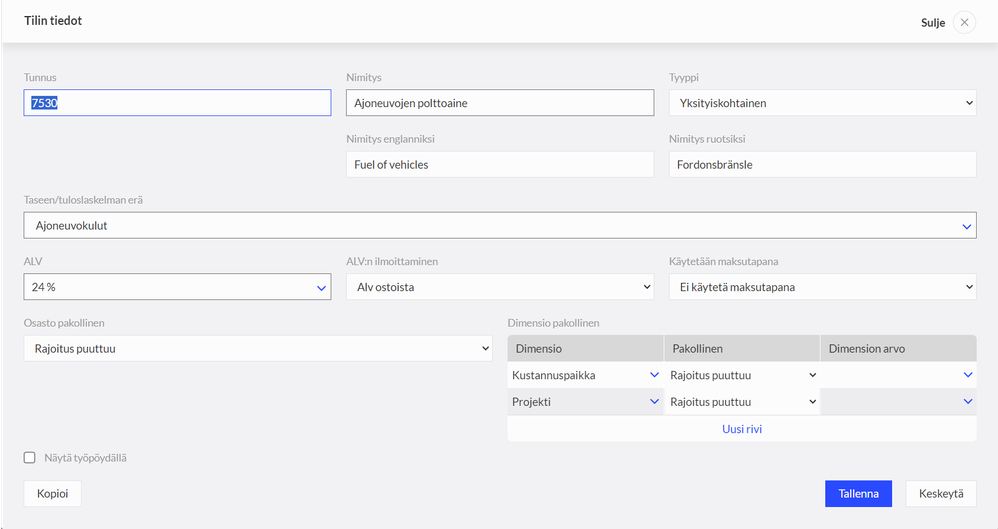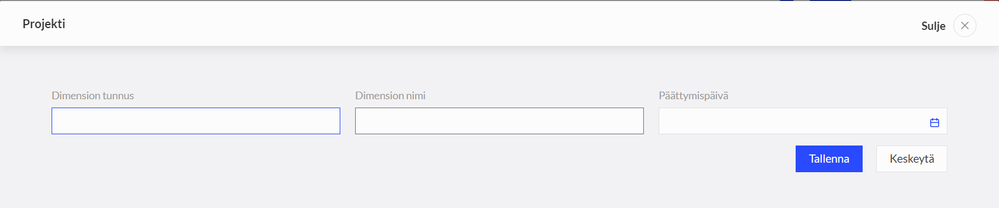voidaksesi lisätä alueita suosikkeihisi
voidaksesi lisätä alueita suosikkeihisi
- Merkitse uudeksi
- Merkitse luetuksi
- Kirjanmerkki
- Tilaa
- Tulostinystävällinen sivu
- Raportoi sopimattomasta sisällöstä
Dimensiot (projektit, kustannuspaikat ja osastot)
- 0 Vastaukset
- 0 kehut
- 1844 Näytöt
Tulojen ja menojen yksityiskohtaiseen laskentaan käytetään ohjelmassa dimensioiden mahdollistamaa jakoa.
Ohjelman Standard- ja Pro-versioissa voidaan käyttää kahta dimensiota – projekteja ja kustannuspaikkoja. Premium-versiossa on projektien ja kustannuspaikkojen lisäksi mahdollista lisätä erilaisia dimensioita rajoituksetta. Myös osastoja voidaan käyttää, jos halutaan ottaa esim. osastokohtainen tuloslaskelma.
Pro- ja Premium-versioiden tilikartoissa voidaan määritellä dimension valinta tiettyä kirjanpitotiliä käytettäessä pakolliseksi. Jos esim. valitaan tilin tiedoissa projekti pakolliseksi, tulee jatkossa tapahtumia kyseiselle tilille kirjattaessa tai tiliin liittyvää nimikettä käytettäessä valita aina myös projekti. Ohjelma ei anna tallentaa tositetta ilman, että tositteen summa jaettaisiin eri projekteille. Jos tili liittyy aina tiettyyn projektiin, myös se voidaan merkitä dimension arvoksi. Kun tosite kirjataan kyseiselle tilille, tulee valittu projekti kirjaukseen automaattisesti.
Dimension oletusasetuksia voidaan muokata tilin tiedoissa tilikartassa, toimittajan tiedoissa sekä asiakkaan tiedoissa.
Projektit
Projektin avulla voidaan seurata tietyn projektin tuloja ja menoja. Projektiraporteista saadaan tietoa projektin tuottavuudesta. Projektissa on tuloperustainen laskenta eli projektin tuotto = tulot miinus kulut.
Projektit voidaan lisätä tulojen ja menojen eriteltyä seurantaa varten valikossa Asetukset > Dimensiot > Dimensiot.
Uusi projekti lisätään klikkaamalla Lisää arvo-painiketta ja syöttämällä projektin tiedot.
Dimension tunnus – anna projektille jokin tunnus, joka helpottaa hakua, jos luettelossa on useita projekteja. Tunnus voi olla enintään 20 merkin pituinen.
Dimension nimi – syötä projektin nimi.
Päättymispäivä – tämä kenttä voidaan jättää tyhjäksi. Syötä projektin päättymispäivä vasta silloin, kun projekti on todellisuudessa päättynyt tai jonka päättymispäivä on tiedossa jo etukäteen.
Jos ohjelmaan lisätään määräaikainen projekti, jonka päättymispäivä on tiedossa, voidaan päättymispäivä lisätä projektin tietoihin. Tapahtumia syötettäessä voidaan valita sellaisia projekteja, joille ei ole annettu päättymispäivää tai jonka päättymispäivä on myöhempi kuin kirjauspäivä.
Kaikki ohjelmaan lisätyt projektit saadaan näkymään klikkaamalla Luettelo-painiketta.
Dimensioluettelossa esitetään oletusarvoisesti luettelo voimassa olevista projekteista, mutta tarvittaessa voidaan tulostaa myös kaikkien dimensioiden arvot tai vain päättyneiden dimensioiden arvot.

Mikäli ohjelmaan on lisätty useita projekteja, tietyn projektin hakua helpottavat suodattimet, jotka sijaitsevat projektiluettelon sarakkeiden ylävalikossa olevien suurennuslasikuvakkeiden alla. Yhtä aikaa voidaan käyttää useita suodattimia. Suurennuslasi-kuvaketta klikkaamalla voidaan käyttää tietojen suodattamiseen sanaa tai päivämäärää. Suodattimen saa pois päältä klikkaamalla Näytä kaikki.
Uusi projekti lisätään ohjelmaan klikkaamalla dimension arvosarakkeessa Lisää arvo-painiketta. Olemassa olevaa projektia voidaan muuttaa klikkaamalla Muuta-painiketta kynän kuvasta.
Ylimääräiset projektit, joita ei ole käytetty kirjauksissa, voidaan poistaa Poista-painikkeella (roskakori rivin päässä).
Projektiluettelo voidaan tallentaa PDF-tiedostoksi klikkaamalla Dimensioiden arvo -sivulla PDF-painiketta.
Dimensioluettelo voidaan tallentaa Excel-taulukkoon klikkaamalla dimensioiden luettelossa XLS.

Excel-taulukossa esitetään kaikkien dimensioiden arvot.
Kustannuspaikat
Yksityiskohtaisessa kustannuslaskennassa voidaan käyttää kustannuspaikkoja. Kustannuspaikat lisätään ohjelmaan valikossa Asetukset > Dimensiot > Dimensiot.

Uusi kustannuspaikka lisätään klikkaamalla Lisää arvo-painiketta ja syöttämällä kustannuspaikan tiedot.

Dimension tunnus - anna kustannuspaikalle jokin tunnus, joka helpottaa hakua, jos luettelossa on useita kustannuspaikkoja. Tunnus voi olla enintään 20 merkin pituinen.
Dimension nimi – syötä kustannuspaikan nimi.
Tapahtumia syötettäessä voidaan valita sellaisia kustannuspaikkoja, joille ei ole annettu päättymispäivää tai joiden päättymispäivä on myöhempi kuin tositteen päivämäärä.
Päättymispäivä – tämä kenttä voidaan jättää tyhjäksi. Syötä kustannuspaikan päättymispäivä vasta silloin, kun kustannuspaikan käyttäminen on todellisuudessa päättynyt tai jonka päättymispäivä tiedetään etukäteen.
Kaikki ohjelmaan lisätyt kustannuspaikat saadaan näkymään klikkaamalla dimensioiden luettelo -sarakkeessa Luettelo-painiketta.
Dimensioluettelossa esitetään oletusarvoisesti käytössä olevat kustannuspaikat, mutta tarvittaessa voidaan tulostaa myös kaikkien dimensioiden arvot tai vain päättyneiden dimensioiden arvot.

Mikäli ohjelmaan on lisätty useita kustannuspaikkoja, tietyn kustannuspaikan hakua helpottavat suodattimet, jotka sijaitsevat kustannuspaikkaluettelon sarakkeiden ylävalikossa olevien suurennuslasikuvakkeiden alla. Yhtä aikaa voidaan käyttää useita suodattimia. Suurennuslasi-kuvaketta klikkaamalla voidaan käyttää tietojen suodattamiseen hakusanaa tai päivämäärähakua. Suodattimen saa pois päältä klikkaamalla Näytä kaikki.
Uusi kustannuspaikka lisätään ohjelmaan klikkaamalla dimension arvosarakkeessa Lisää arvo-painiketta.
Olemassa olevaa kustannuspaikkaa voidaan muuttaa klikkaamalla Muuta-painiketta kynän kuvasta. Ylimääräiset kustannuspaikat, joita ei ole käytetty kirjauksissa, voidaan poistaa Poista-painikkeella (roskakorin kuva rivin päässä).
Kustannuspaikkaluettelo voidaan tallentaa PDF-tiedostoksi klikkaamalla Dimensioiden arvo-sivulla PDF-painiketta.
Kaikkien dimensioiden arvot voidaan tallentaa Excel-taulukkoon klikkaamalla dimensioiden luettelossa XLS.
Muut dimensiot (Premium-versio)
Premium-versiossa voidaan lisätä ohjelmaan rajoittamaton määrä dimensioita valikossa Asetukset > Dimensiot >Dimensiot klikkaamalla Uusi dimensio.
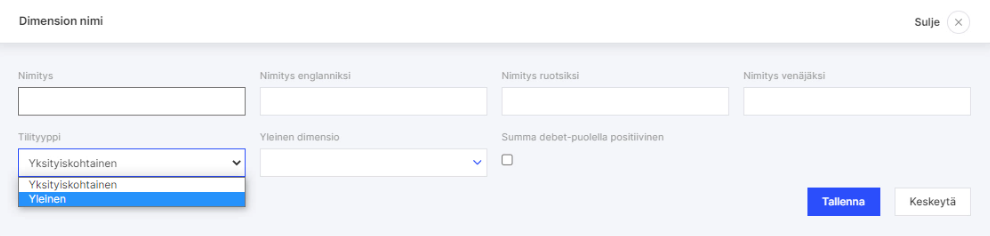
Lisättävän dimension osalta voidaan määritellä, onko se yksityiskohtainen vai yleinen. Yksityiskohtaiseen dimensioon voidaan lisätä arvoja ja määritellä mikä on kyseistä yksityiskohtaista dimensiota vastaava yleinen dimensio.
Dimension tiedoissa voidaan myös määritellä, minkä merkkisenä dimensio näkyy pääkirjan kirjauksessa. Jos dimensio on tarkoitettu kulujen seurantaan (esim. kustannuspaikka), tulisi valita ”Summa debet-puolella positiivinen”. Jos dimensiota käytetään tulojen seurantaan (esim. projekti), ei kyseistä kohtaa tarvitse valita.
Jos esimerkiksi projektissa halutaan käyttää myyjäperusteista laskentaa, lisää ohjelmaan uusi dimensio, jonka nimi on ”Myyjä”
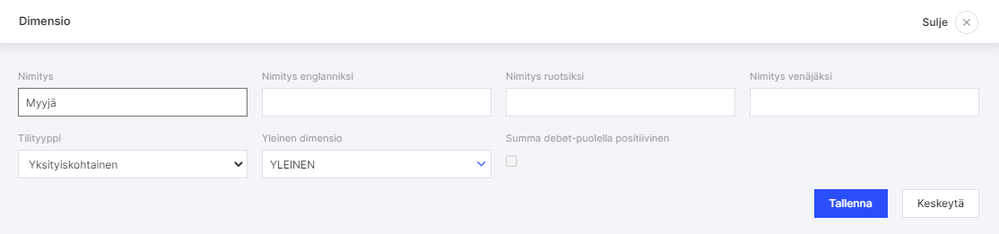
ja määrittele sen arvoksi kaikki myyjät klikkaamalla dimensiorivillä Lisää arvo.
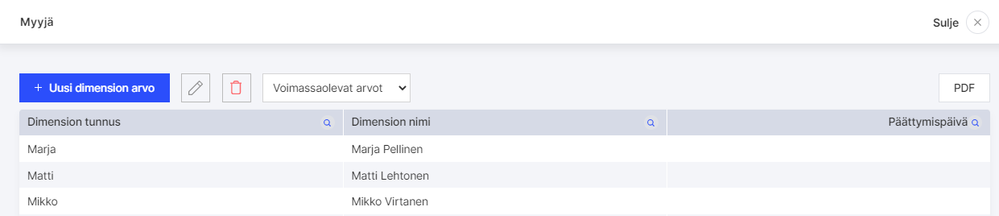
Lisätyn dimension valintaruutu tulee näkyviin kaikkiin sellaisiin tositteisiin, joissa dimension arvon valinta on mahdollista. Mikäli on tiedossa, että kyseinen myyjä asioi tietyn asiakkaan kanssa, voidaan kyseisen asiakkaan tietoihin määritellä vastaava myyjä.
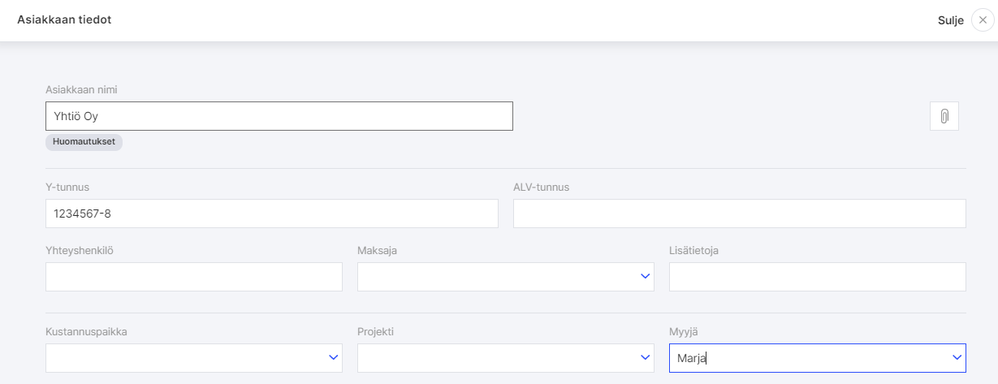
Dimension oletusarvoja voidaan määritellä tilikartassa tilin tiedoissa, toimittajan tiedoissa sekä asiakkaan tiedoissa. Ohjelmaan voidaan lisätä myös yleisiä dimensioita, joiden alatasoksi voidaan määritellä yksityiskohtaisia dimensioita.
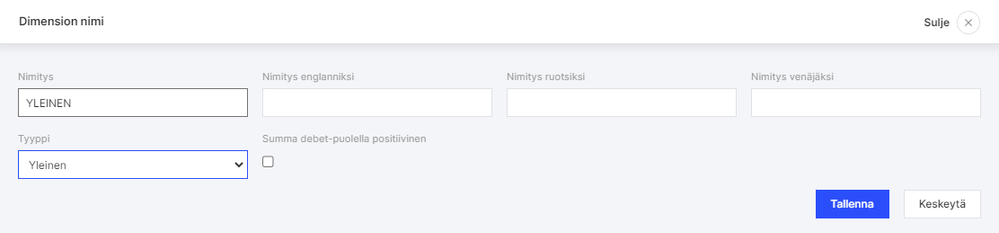

Yksityiskohtaisen dimension voi määrittää yleisen dimension alatasoksi dimension tiedoissa kentässä ”Yleinen dimensio”. Kun raportteja laaditaan yleisestä dimensiosta, raporttiin tuodaan kaikki kyseiseen yleiseen dimensioon liittyvät yksityiskohtaiset dimensiot.
Osastot
Osastot mahdollistavat tuottojen ja kulujen seuraamisen esimerkiksi toimipaikoittain. Osasto voidaan määritellä myynti- ja ostolaskujen lisäksi pääkirjatositteisiin, käyttöomaisuushyödykkeen tietoihin (poistojen laskentaa varten), varastotapahtumiin sekä maksutapahtumiin.
Osastot lisätään ohjelmaan valikossa Asetukset > Dimensiot > Osastot > Lisää osasto. Eri osastoille voidaan määritellä oma myyntilaskujen numerointi, laskuun tuleva osastokohtainen pankkitili sekä oma laskupohja.
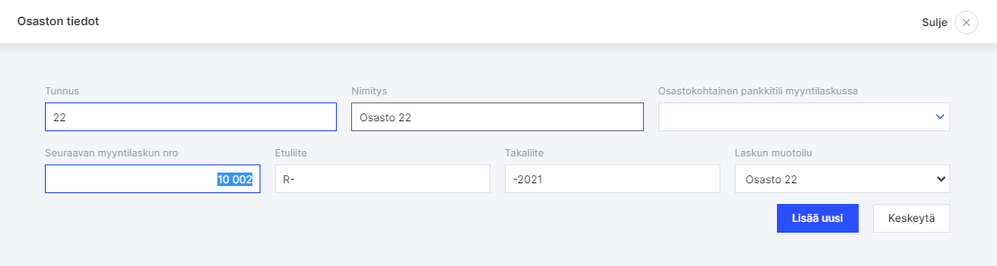
Tunnus – osaston tunnus, joka voi olla esim. lyhenne osaston nimestä. Tämä helpottaa osaston hakua, mikäli niitä on paljon.
Nimi – osaston täydellinen nimi.
Osastokohtainen pankkitili myyntilaskussa – Mikäli eri osastoilla halutaan käyttää myyntilaskuissa osastokohtaisia pankkitilejä, voidaan se valita tässä.
Seuraavan myyntilaskun numero – tässä voidaan määritellä osaston seuraavan myyntilaskun numero, josta lähtien numeroidaan kyseisellä osastolla laaditut myyntilaskut. Jos tämä kenttä on osaston tiedoissa tyhjä, käytetään myyntilaskun yleisissä asetuksissa olevaa tositenumerointia. Eri osastoilla voi numerointi olla erilainen.
Etuliite – etuliite, joka lisätään kyseisen osaston myyntilaskun numeron eteen.
Takaliite – takaliite, joka lisätään kyseisen osaston myyntilaskun numeron perään.
Käyttäjään kytketty osasto/varasto
Mikäli käytetään ohjelman varastolaskentaa ja ohjelmassa on useita käyttäjiä, voidaan käyttäjä kytkeä tiettyyn osastoon ja varastoon valikossa Yrityksen tiedot > Yrityksen tiedot > Minun tilini. Käyttäjä kytketään osastoon ja varastoon esimerkiksi silloin, jos myyntilaskujen laatija laatii laskuja aina vain tietyllä osastolla tai tietyssä varastossa. Siinä tapauksessa myyntilaskuun tulee automaattisesti aina oikea osasto tai varasto.
Käyttäjään kytketty osasto ja varasto ei tarkoita sitä, etteikö käyttäjä voisi syöttää tietoja muihin varastoihin ja muille osastoille. Tämä mahdollisuus on tarkoitettu vain helpottamaan työskentelyä.

Myyntilaskuun kytketty osasto
Ohjelman Pro- ja Premium -versiossa voidaan käyttää eri osastoilla erilaisia laskupohjia. Laskupohja voidaan tällöin kytkeä varastoon, asiakkaaseen tai asiakasryhmään. Esimerkiksi tilanteessa, jossa eri osastot myyvät eri tuotteita/palveluja, laaditaan myyntilasku vastaavan osaston laskupohjaa käyttäen. Osaston tietoihin voidaan tällöin valita oikea laskupohja valmiiksi.
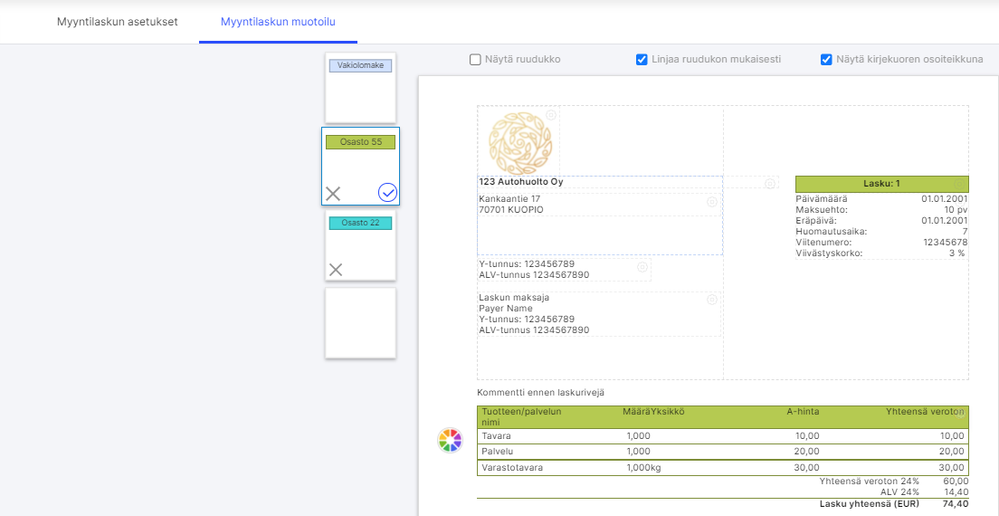
Laskujen ylävalikossa valittu osasto tarjotaan kaikille laskuriveille. Ohjelman tarjoama osasto voidaan kuitenkin muuttaa laskun riveillä.
Dimensioiden käyttäminen tapahtumia syötettäessä
Syötettäviä tapahtumia voidaan kytkeä dimensioihin myyntilaskuissa, ostolaskuissa, kuluraporteissa, maksutapahtumissa, pääkirjatositteissa, varastotapahtumissa sekä käyttöomaisuushyödykkeiden tiedoissa.
Jokaisessa tositteessa, jossa on mahdollista valita dimension arvo, on mahdollista lisätä uusi arvo klikkaamalla dimension arvojen valikossa painiketta Lisää arvo.
Myynti- ja ostolaskuissa ja kuluraporteissa voidaan dimensio (tässä esimerkissä projekti) määritellä tositteen ylävalikossa tai nimikerivillä. Kun koko lisättävä tosite liittyy yhteen projektiin, valitaan projekti tositteen ylävalikossa. Silloin kytketään kaikki syötetyt rivit automaattisesti valittuun projektiin.
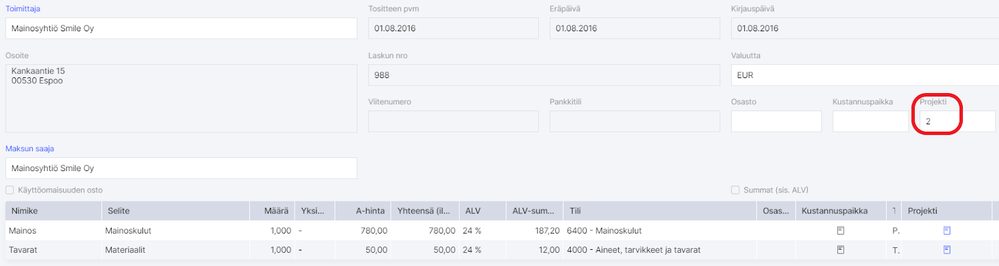
Jos syötetty tosite liittyy useampaan projektiin tai vain osa laskuriveistä liittyy johonkin projektiin, projektijako tulee tällöin tehdä laskurivien lopussa näkyvän Projekti-sarakkeen kautta.

Nimikerivillä summaa ei saa kytkettyä projektiin vain osittain eli koko summa on jaettava projekteille. Jos vain osa summasta liittyy projektiin, laskuun voidaan tällöin lisätä useampia laskurivejä: rivejä, jotka liittyvät projektiin sekä rivejä, jotka eivät liity projekteihin. Projekteihin liittyville riveille lisätään vastaava projektijako.
Toinen mahdollisuus on lisätä ”apuprojekti”, joka ei liity projektilaskentaan, mutta jota voidaan käyttää apuna jaettaessa summaa projekteille.
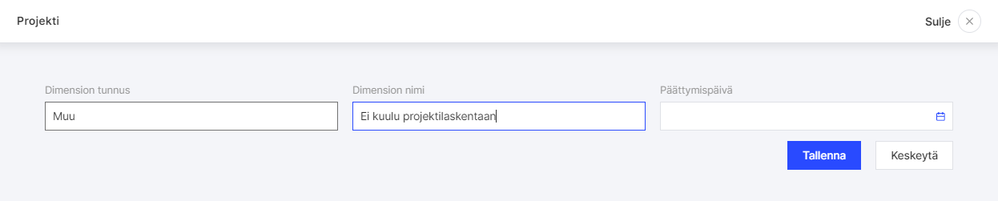
Se osa summasta, joka ei liity mihinkään projektiin, voidaan kytkeä tähän ”apuprojektiin”. Projektilaskentaan kuulumattomia ”apuprojekteja” voidaan käyttää esim. myyntilaskuissa. Kun asiakkaalle myydään tavaraa/palvelua, joka liittyy osittain johonkin projektiin, samaa myyntinimikettä ei tarvitse lisätä kahdella eri rivillä myyntilaskulle (projektiin kuuluva ja kuulumaton rivi erikseen), vaan projektijako voidaan tehdä samalla nimikerivillä. Myös käyttöomaisuushyödykkeen tiedoissa voidaan käyttää apuprojektia, jotta saadaan otettua tarvittaessa osa käyttöomaisuushyödykkeestä projektilaskentaan mukaan.
Pankki- ja kassatapahtumissa (valikossa Maksutapahtumat > Maksutapahtumat) voidaan projekteihin kytkeä tapahtumat, joiden tyyppinä on Muu tulo tai Muu meno. Projekti valitaan tiliin Projekti-sarakkeessa.
Jos luetaan pankin tiliote ohjelmaan, voidaan lisätä sama dimensio (esim. projekti ja myös tili) kaikille suodatetuille riveille yhdellä kertaa. Tietoja voidaan suodattaa otsikkokentissä näkyvän pienen suurennuslasi-kuvakkeen avulla.

Kun suodatetuille riveille on valittu haluttu projekti, tulee painaa Tallenna suodatetuilla riveille.
Varastotapahtumissa voidaan kytkeä projekteja varastoontulo- sekä varastostaotto-tapahtumiin. Projekti lisätään varastonimikkeen rivillä Projekti-sarakkeen kautta.
Dimensioiden raportit
Dimensioraportit laaditaan valikossa Kirjanpito > Dimensioiden raportit / Dimensioiden kausiyhteenveto / Dimensioraportti toisesta dimensiosta.
Raportteja voidaan tallentaa PDF- ja Excel-muotoon klikkaamalla raportissa vastaavaa kuvaketta PDF tai XLS.
Dimensioraporttien lisäksi voidaan seuraavissa raporteissa suodattaa dimensioita ja niiden arvoja: Myynnit > Asiakkaiden laskut ja maksut, koontiraportti sekä Ostot > Toimittajien laskut ja maksut, koontiraportti.
Dimensioiden raportit
Dimensioraportteja voidaan laatia valikossa Kirjanpito > Dimensioiden raportit.
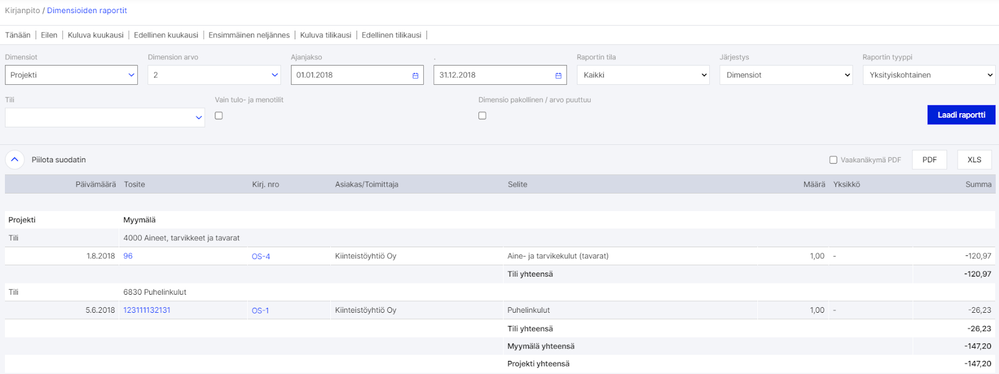
Dimensiot – valitse dimensio, josta haluat laatia raportin.
Dimension arvo – valitse dimension arvo. Mikäli kenttä jätetään tyhjäksi, raportti laaditaan kaikista valitun dimension arvoista.
Ajanjakso - valitse ajanjakso tai syötä halutun kauden alku- ja päättymispäivät Ajanjakso-kenttiin.
Raportin tila – tässä valitaan, halutaanko laatia raportti kaikista projekteista, kyseisellä kaudella päättyneistä vai voimassa olevista projekteista.
Järjestys – tässä voidaan valita, esitetäänkö dimensioiden tiedot raportilla dimensioiden vai kirjanpitotilien mukaisessa järjestyksessä.
Raportin tyyppi – yksityiskohtainen tai yleinen raportti. Yksityiskohtaisessa raportissa esitetään projektin käyttö pääkirjan tileittäin ja kirjauksittain. Yleisessä raportissa on tiedot projektista kirjanpitotileittäin. Yleinen raportti voidaan laatia projektien alkusaldoineen ja ilman 0-rivejä. Tällöin tulee ruksata kohdat ”Alkusaldoineen” ja ”Älä näytä 0-rivejä”.
Vain tulo- ja menotilit – kun valitaan tämä kohta, raportissa näkyvät vain tuloslaskelman tilit.
Kun dimensioraportin kriteerit on valittu, voidaan laatia raportti painamalla Laadi raportti.
Dimensioiden kausiyhteenveto
Dimensioiden kausiyhteenveto laaditaan valikossa Kirjanpito > Dimensioiden kausiyhteenveto. Tämän raportin avulla voidaan verrata dimensioita eri kausilla.
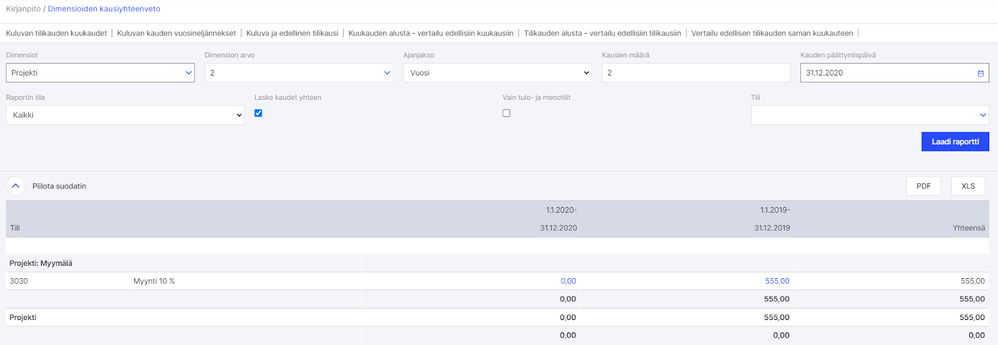
Dimensiot – valitse dimensio, josta haluat laatia raportin.
Dimension arvo – valitse dimension arvo. Mikäli kenttä jätetään tyhjäksi, raportti laaditaan kaikista valitun dimension arvoista.
Ajanjakso – syötä tarkasteltavan ajanjakson pituus.
Kausien määrä – syötä tarkasteltavien kausien määrä.
Kauden päättymispäivä – syötä päivämäärä, joka on raportin viimeisen tarkasteltavan kauden päättymispäivä.
Raportin tila – tässä valitaan, halutaanko laatia raportti kaikista projekteista, kyseisellä kaudella päättyneistä vai voimassa olevista dimensioista.
Laske kaudet yhteen – valitse tämä, jos haluat raporttiin yhteenlaskettujen kausien tuloksen.
Vain tulo- ja menotilit – kun valitaan tämä kohta, raportissa näkyvät vain tuloslaskelman tilit.
Tili – raportti voidaan laatia myös vian yhdestä pääkirjan tilistä.
Dimensioraportti toisesta dimensiosta
Kyseinen raportti laaditaan valikossa Kirjanpito > Dimensioraportti toisesta dimensiosta ja se antaa tietoa esimerkiksi projekteista kustannuspaikoittain. Raporttiin otetaan kirjaukset, joissa on käytetty yhdellä ja samalla tositerivillä sekä kustannuspaikkoja että projekteja.
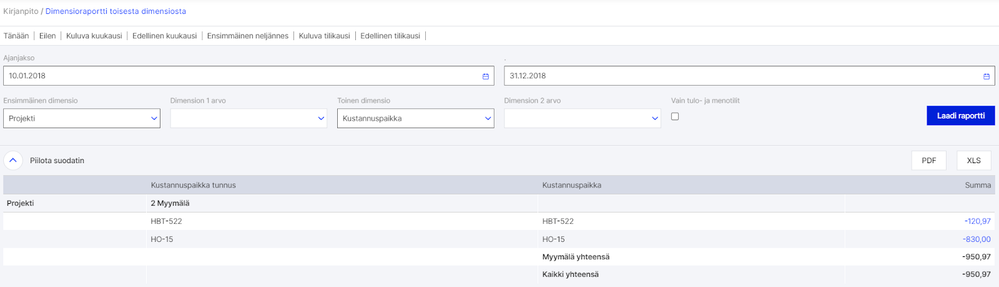
Ajanjakso – valitse kausi tai syötä halutun ajanjakson alkamis- ja päättymispäivä Ajanjakso-kenttiin.
Ensimmäinen dimensio – valitse ensimmäinen tarkasteltava dimensio.
Dimension 1 arvo – valitse konkreettisen dimension arvo. Jos kenttä jätetään tyhjäksi, raportti laaditaan valitun dimension kaikista arvoista.
Toinen dimensio – valitse toinen dimensio.
Dimension 2 arvo – tarkenna toisen dimension arvo. Jos kenttä jätetään tyhjäksi, raportti laaditaan valitun dimension kaikista arvoista.
Vain tulo- ja menotilit – kun valitaan tämä kohta, raportissa näkyvät vain tuloslaskelman tilit.
Osastojen raportit
Myynti- ja ostolaskun ylävalikkoon merkityn osaston mukaan voidaan laatia osastokohtainen myynti- ja ostoraportti sekä myyntisaamiset- ja ostovelat-raportteja.


Jos osasto on valittu vain nimikkeen riville, siten jaettuja kuluja voidaan tarkastella pääkirjasta valikossa Kirjanpito > Pääkirja.
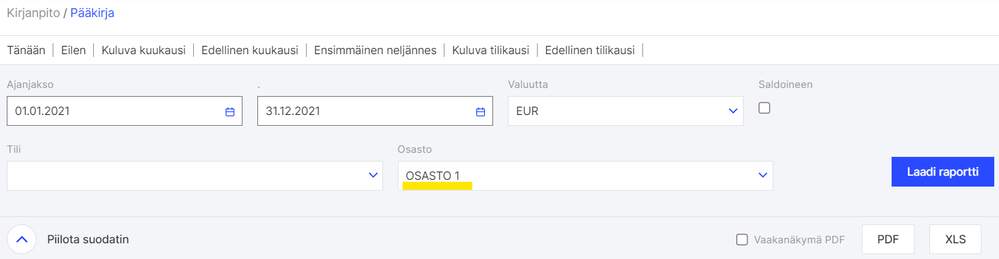
Ohjelmasta saa otettua myös osastokohtaisen tuloslaskelman valikossa: Kirjanpito > Tuloslaskelma.
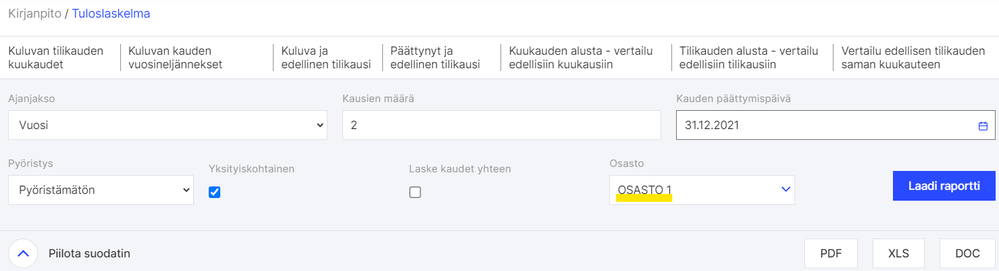

Pysy kärryillä!
Klikkaa artikkelin oikeasta yläkulmasta kolmea pistettä ja "Tilaa". Näin saat ilmoitukset suoraan postilaatikkoosi, kun artikkeliin tulee jotain uutta. Valitse oikealta asetusvalikosta tilaa, niin pysyt mukana!
Visma Amplio Oy
PL 20
00047 VISMA
Copyright © 2019 Visma.com. All rights reserved.